BingX Akaun - BingX Malaysia
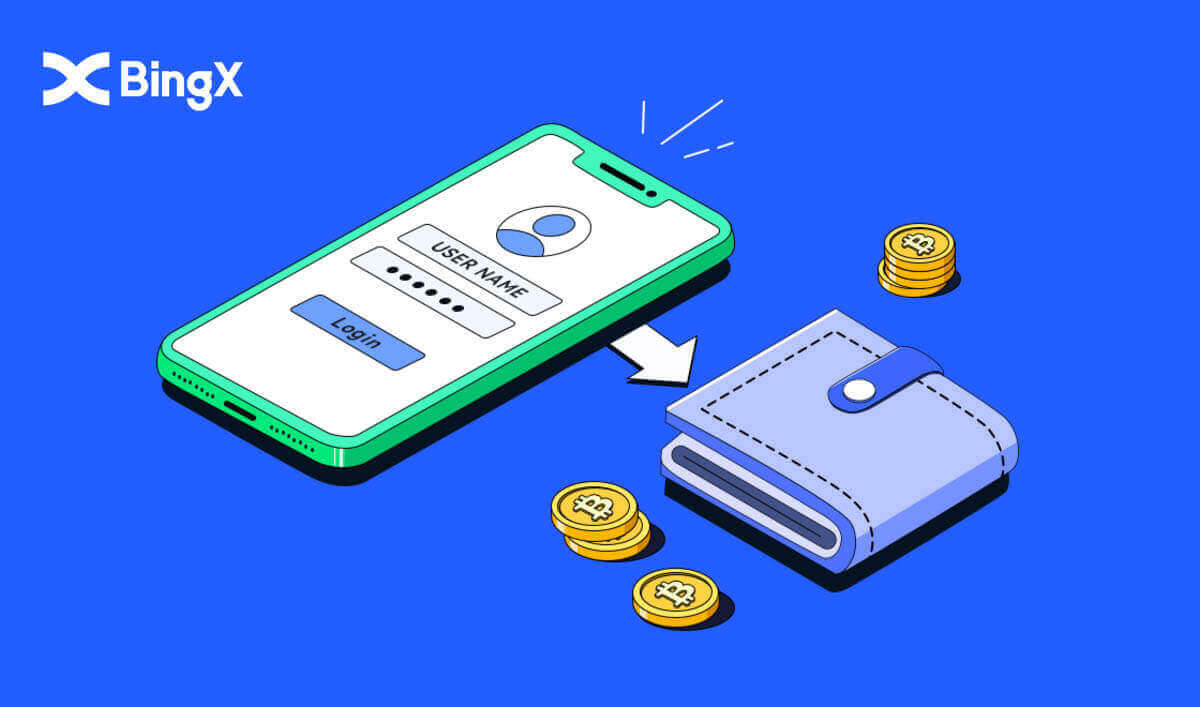
Cara Membuka Akaun di BingX
Cara Membuka Akaun pada BingX [PC]
Buka Akaun di BingX menggunakan E-mel
1. Mula-mula, anda perlu pergi ke halaman utama BingX dan klik [Daftar] .
2. Selepas anda membuka halaman pendaftaran, masukkan [E-mel] anda , sediakan kata laluan anda, klik [Saya telah membaca bersetuju dengan Perjanjian Pelanggan dan Dasar Privasi] selepas anda selesai membacanya, dan klik [Daftar] .

Ingat:Akaun e-mel berdaftar anda disambungkan rapat dengan akaun BingX anda, jadi sila ambil langkah berjaga-jaga keselamatan dan pilih kata laluan yang kukuh dan kompleks yang mengandungi 8 hingga 20 Aksara termasuk huruf besar dan kecil, nombor dan simbol. Buat nota khas kata laluan untuk akaun e-mel yang didaftarkan dan BingX, dan kemudian akhiri rekod anda. Pelihara dengan betul juga.
3. Masukkan [Kod pengesahan] yang dihantar ke E-mel anda.

4. Pendaftaran akaun anda selesai setelah anda menyelesaikan langkah satu hingga tiga. Anda boleh mula berdagang menggunakan platform BingX.

Buka Akaun di BingX menggunakan Nombor Telefon
1. Pergi ke BingX dan kemudian klik [Daftar] di penjuru kanan bahagian atas.
2. Pada halaman pendaftaran, pilih [Kod negara] , masukkan [ Nombor telefon] anda , dan buat kata laluan untuk akaun anda. Kemudian, baca dan bersetuju menerima Syarat Perkhidmatan dan klik [Daftar] .
Nota: Kata laluan anda mestilah gabungan nombor dan huruf. Ia harus mengandungi sekurang-kurangnya 8 aksara.
3. Nombor telefon anda akan menerima kod pengesahan daripada sistem. Dalam masa 60 minit, sila masukkan kod pengesahan .
4. Tahniah, anda telah berjaya mendaftar di BingX.



Cara Membuka Akaun di BingX [Mudah Alih]
Buka Akaun BingX melalui Web Mudah Alih
1. Untuk mendaftar, pilih [Daftar] di penjuru kanan sebelah atas halaman utama BingX . 2. [alamat e-mel]

akaun anda , [kata laluan] dan [Kod rujukan (pilihan)] mesti dimasukkan. Pilih [Daftar] selepas menandai kotak di sebelah "Telah membaca dan bersetuju dengan Perjanjian Pelanggan dan Dasar Privasi" Nota: Kata laluan anda mestilah gabungan nombor dan huruf. Ia harus mengandungi sekurang-kurangnya 8 aksara. 3. Masukkan [Kod pengesahan e-mel] yang dihantar ke e-mel anda.4. Pendaftaran akaun anda telah selesai. Anda kini boleh log masuk dan mula berdagang!



Buka Akaun melalui Apl BingX
1. Buka Apl BingX [ Apl BingX iOS ] atau [ Apl BingX Android ] yang anda muat turun dan klik pada ikon di penjuru kanan sebelah atas.

2. Klik pada [Daftar] .

3. Masukkan [E-mel] yang akan anda gunakan untuk akaun anda, kemudian klik [Seterusnya] .

4. Seret peluncur untuk menyelesaikan teka-teki Pengesahan Keselamatan.

5. Masukkan [Kod pengesahan e-mel] yang dihantar ke e-mel dan [kata laluan] anda, dan [Kod rujukan (pilihan)] . Tandai kotak di sebelah [Telah membaca dan bersetuju mengenai Perjanjian Perkhidmatan dan Dasar Privasi] dan ketik [Lengkapkan] .

6. Pendaftaran anda untuk akaun telah selesai.Kini anda boleh log masuk untuk memulakan dagangan!

Muat turun Apl BingX
Muat turun Apl BingX iOS
1. Muat turun Apl BingX kami daripada App Store atau klik BingX: Beli BTC Crypto2. Klik [Dapatkan] .

3. Tunggu pemasangan selesai. Kemudian anda boleh membuka aplikasi dan mendaftar pada Apl BingX.

Muat turun Apl BingX Android
1. Buka Apl di bawah pada telefon anda dengan mengklik BingX Trade Bitcoin, Beli Crypto .
2. Klik pada [Pasang] untuk melengkapkan muat turun.

3. Buka apl yang anda muat turun untuk mendaftar akaun dalam Apl BingX.

Soalan Lazim (FAQ)
Adakah muat turun program ke komputer atau telefon pintar diperlukan?
Tidak, ia tidak perlu. Cukup lengkapkan borang di laman web syarikat untuk mendaftar dan membuat akaun individu.
Mengapa saya tidak boleh menerima SMS?
Kesesakan rangkaian telefon mudah alih mungkin menimbulkan masalah, sila cuba lagi dalam masa 10 minit.
Walau bagaimanapun, anda boleh cuba menyelesaikan masalah dengan mengikuti langkah-langkah di bawah:
1. Sila pastikan isyarat telefon berfungsi dengan baik. Jika tidak, sila pindah ke tempat di mana anda boleh menerima isyarat yang baik pada telefon anda;
2. Matikan fungsi senarai hitam atau cara lain untuk menyekat SMS;
3. Tukar telefon anda kepada Mod Pesawat, but semula telefon anda dan kemudian matikan Mod Pesawat.
Jika tiada penyelesaian yang disediakan dapat menyelesaikan masalah anda, sila serahkan tiket.
Mengapa saya tidak boleh menerima e-mel?
Jika anda tidak menerima e-mel anda, anda boleh mencuba langkah berikut:
1. Semak sama ada anda boleh menghantar dan menerima e-mel seperti biasa dalam Klien E-mel anda;
2. Sila pastikan alamat e-mel berdaftar anda adalah betul;
3. Semak sama ada peralatan untuk menerima e-mel dan rangkaian berfungsi;
4. Cuba cari e-mel anda dalam Spam atau folder lain;
5. Sediakan senarai putih alamat.
Cara Mendepositkan Kripto ke dalam BingX
Deposit Crypto ke dalam BingX
1. Di halaman utama, klik [Aset] di penjuru kanan di bawah. 2. Dalam tetingkap Asset wallet, klik pada tab [Deposit] . 3. Pada bahagian carian , cari kripto yang anda ingin deposit dengan menaipnya di kawasan ini. 4. Dalam kes ini kita memilih USDT. Taipkannya pada carian seperti yang ditunjukkan. Apabila ikon USDT muncul, klik padanya. 5. Sila semak dengan teliti Panduan Pengguna Deposit dan Pengeluaran . Klik pada kotak semak yang anda baca terma dan syarat. Kemudian klik [OK] . 6. Selepas bersetuju dengan terma dan syarat panduan pengguna bagi Panduan Pengguna Deposit dan Pengeluaran. Pilih TRC20





dengan mengklik padanya dan masukkan alamat deposit BingX anda ke platform pengeluaran, dengan menampal atau mengimbas kod QR. Selepas itu, sila tunggu aset anda dikreditkan.

7. Sila semak petua untuk mengetahui lebih lanjut tentang deposit dan pemindahan apabila tetingkap Petua muncul.

Cara Membeli Kripto daripada BingX
Beli Crypto dari BingX dengan P2P
1. Di halaman utama, klik [Deposit/Beli Kripto].

2. Klik [P2P] .

3. Masukkan nilai fiat atau amaun USDT yang anda ingin beli di bawah tab [Beli] dan klik [Beli dengan 0 Yuran] untuk membuat pesanan.

4. Pilih kaedah pembayaran dan klik [Beli] .

5. Selepas pesanan dibuat, klik [Bayar] dan minta maklumat pembayaran daripada penjual.

6. Buat pembayaran pada platform pihak ketiga yang sepadan selepas menerima maklumat pembayaran.

7. Setelah pembayaran selesai, klik [Transferred, notify seller] pada halaman pesanan dan tunggu penjual mengesahkan penerimaan pembayaran anda.

Beli Crypto dari BingX dengan Kad Kredit
1. Klik [Beli Kripto] .

2. Pada bahagian Spot, klik pada bar [Beli Kripto dengan kad kredit] . 3. Pilih USDT untuk pertukaran. Di bawah tempat amaun mengklik pada anak panah ke bawah untuk memilih USD. 4. Pilih fiat negara anda. Di sini kami memilih USD. 5. Pada bar di sebelah USD masukkan [Amount] yang anda ingin beli. Selepas memasukkan jumlah klik pada [Beli] . Jumlah tersebut akan ditukar secara automatik daripada USD kepada USDT seperti yang ditunjukkan dalam bahagian Anggaran . 6. Sila semak dengan teliti Perjanjian Risiko, klik pada tanda semak pada Saya telah membaca dan bersetuju dengan Penyata Pendedahan. Kemudian klik butang [OK] seperti yang ditunjukkan.





7. Selepas OK perjanjian risiko, anda akan terus memasukkan e-mel anda di bahagian [E-mel] . Kemudian klik [Teruskan] .

Soalan Lazim (FAQ)
Ringkasan Deposit Salah
Simpan kripto yang salah ke alamat kepunyaan BingX:
- BingX secara amnya tidak menyediakan perkhidmatan pemulihan token/syiling. Walau bagaimanapun, jika anda telah mengalami kerugian yang besar akibat daripada token/syiling yang didepositkan dengan salah, BingX boleh, mengikut budi bicara kami semata-mata, membantu anda mendapatkan semula token/syiling anda pada kos yang boleh dikawal.
- Sila terangkan masalah anda secara terperinci dengan memberikan akaun BingX anda, nama token, alamat deposit, jumlah deposit dan TxID (penting) yang sepadan. Sokongan dalam talian kami akan segera menentukan sama ada ia memenuhi keperluan untuk mendapatkan semula atau tidak.
- Jika ada kemungkinan untuk mendapatkan semula mata wang anda semasa cuba mendapatkannya, kunci awam dan kunci peribadi dompet panas dan sejuk perlu dieksport dan diganti secara rahsia, dan beberapa jabatan akan terlibat untuk menyelaraskan. Ini adalah projek yang agak besar, yang dijangka mengambil masa sekurang-kurangnya 30 hari bekerja dan lebih lama lagi. Sila tunggu dengan sabar untuk jawapan kami selanjutnya.
Deposit ke alamat yang salah yang bukan milik BingX:
Jika anda telah memindahkan token anda ke alamat yang salah yang bukan milik BingX, ia tidak akan tiba di platform BingX. Kami memohon maaf kerana kami tidak dapat memberi anda sebarang bantuan lanjut kerana rantaian blok yang tidak mahu dikenali. Anda dinasihatkan untuk menghubungi pihak yang berkenaan (pemilik alamat/ bursa/platform yang dimiliki oleh alamat tersebut).
Deposit Belum Dikreditkan Lagi
Pemindahan aset dalam rantaian dibahagikan kepada tiga segmen: Pengesahan Akaun Pindah Keluar - Pengesahan BlockChain - Pengesahan BingX.
Segmen 1: Pengeluaran aset yang ditandakan sebagai "selesai" atau "berjaya" dalam sistem pertukaran pindahan keluar menunjukkan bahawa transaksi itu berjaya disiarkan ke rangkaian rantaian blok. Tetapi ini tidak bermakna bahawa transaksi telah dikreditkan pada platform penerima.
Segmen 2: Tunggu sehingga transaksi disahkan sepenuhnya oleh nod rangkaian blockchain. Mungkin masih mengambil sedikit masa untuk transaksi tertentu itu disahkan sepenuhnya dan dikreditkan ke bursa destinasi.
Segmen 3: Hanya apabila jumlah pengesahan blockchain mencukupi, transaksi yang sepadan akan dikreditkan ke akaun destinasi. Jumlah "pengesahan rangkaian" yang diperlukan berbeza-beza untuk rantaian blok yang berbeza.
Sila Ambil Perhatian:
1. Disebabkan kemungkinan kesesakan rangkaian rangkaian blockchain, mungkin terdapat kelewatan yang ketara dalam memproses transaksi anda. Anda boleh mendapatkan semula TxID daripada pihak pemindahan keluar, dan pergi ke etherscan.io/ tronscan.org untuk menyemak kemajuan deposit.
2. Jika transaksi telah disahkan sepenuhnya oleh blockchain tetapi tidak dikreditkan ke akaun BingX anda, sila berikan kami akaun BingX anda, TxID dan tangkapan skrin pengeluaran pihak pemindahan keluar. Pasukan sokongan pelanggan kami akan membantu untuk menyiasat dengan segera.
Bagaimana untuk Menukar Mata Wang?
Pengguna mendepositkan mata wang ke dalam BingX. Anda boleh menukar aset anda kepada mata wang lain pada halaman Tukar.
Anda boleh mendepositkan mata wang kripto ke dalam akaun BingX anda. Jika anda ingin menukar aset digital anda kepada mata wang lain, anda boleh melakukannya dengan pergi ke halaman yang ditukar.
- Buka Apl BingX - Aset Saya - Tukar
- Pilih mata wang yang anda pegang di sebelah kiri, dan pilih mata wang yang anda mahu tukar di sebelah kanan. Isikan jumlah yang anda ingin tukar dan klik Tukar.
Kadar pertukaran:
Kadar pertukaran adalah berdasarkan harga semasa serta kedalaman dan turun naik harga pada beberapa bursa spot. Bayaran 0.2% akan dikenakan untuk penukaran.


